giftee(ギフティ)の使い方を紹介します。
giftee はオンラインでギフトを贈れるサービスです。
電子ギフト券などを販売しているので、ギフトカードを購入したらメールやSNSですぐ贈れるのが便利!
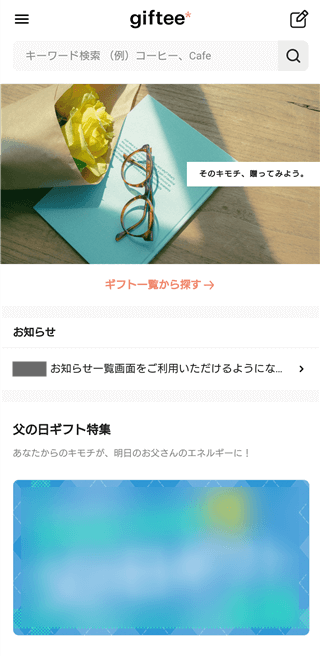
ひとに贈るのもよいですが、もちろん自分用に購入することも可能。
「ギフトコード」はシリアルコード等を入力するタイプの様々なウェブサービスで使うことができます。
今回は、自分用に Uber Eats(ウーバーイーツ)のギフトカードを購入して使う方法を解説していきますね。
ギフトカード購入からコード入手、コードの使い方の流れが分かると思うので参考にしてみてください。
スポンサーリンク【giftee(ギフティ)の使い方】
1.まずは、giftee(ギフティ)に新規会員登録しておきましょう。
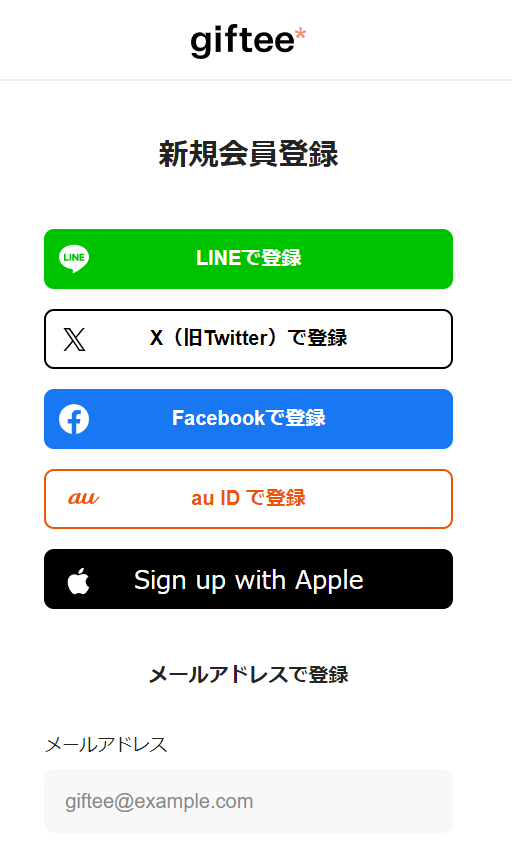
2.検索でお好みのギフト券を探しましょう。今回は「Uber Eats のギフトカード」で説明していきます。
Uber Eats のウーバーキャッシュの残高にチャージできるコードが贈れます(自分用なので今回は購入ですね)。
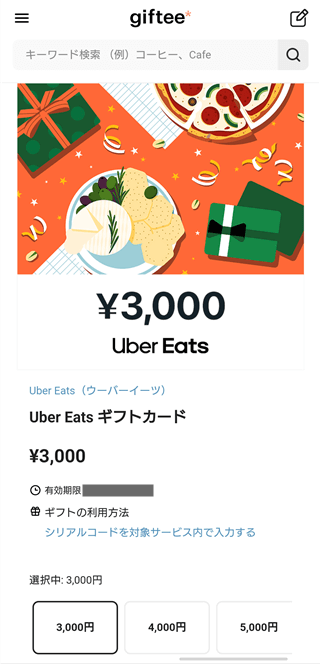
3.今回は3000円分を選びました。
ここで、自分用に買いたい場合は「自分用に購入する」をタップしてください。
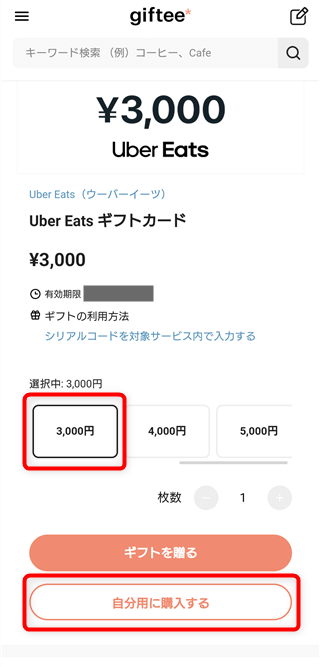
4.内容を確認して「注文内容を確認する」をタップします。
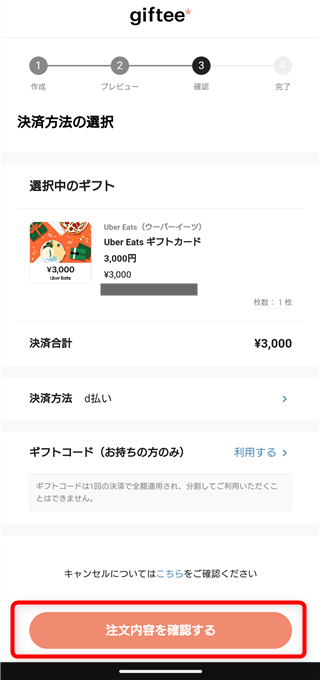
5.支払い方法を選択します。クレジットカードや各種電子決済から選べます。
今回は d払いを選んでいます。「決定する」をタップします。
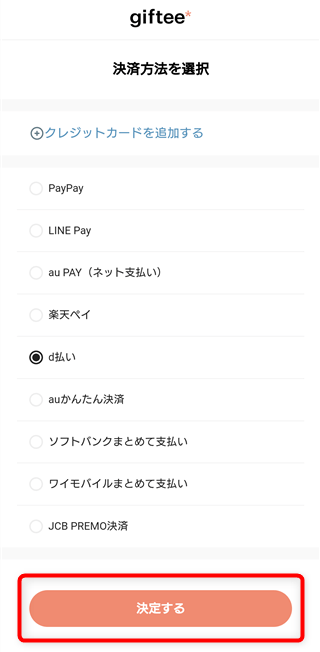
6.内容を確認して下へスクロール。「注文を確定する」をタップしてください。
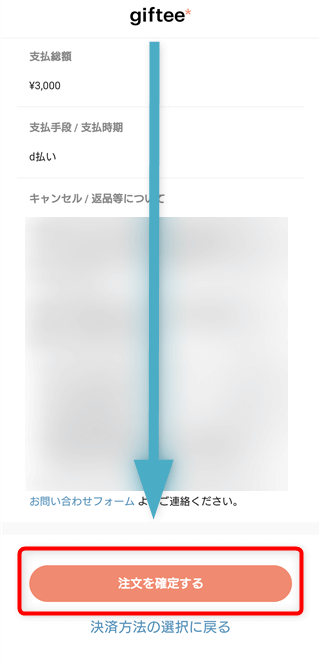
7.キャリア決済では認証を済ませば、購入が完了します。
購入したら「使えるギフト一覧」をタップします。
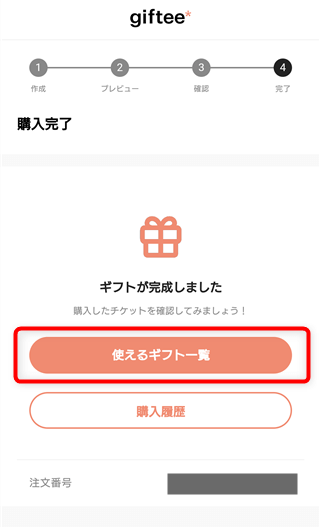
8.先ほど購入した「Uber Eats ギフトカード 3000円」があるのでタップします。
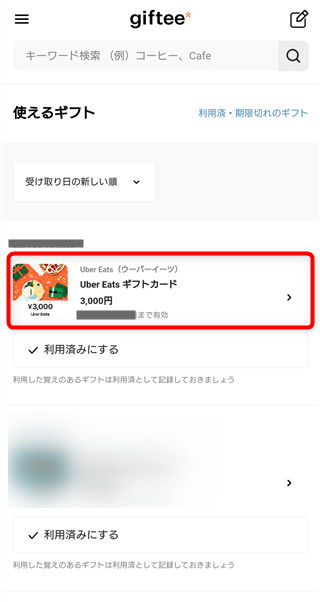
9.すると、すぐ使える「ギフトコード」が表示されるので「コピー」をタップして、コードをコピーしましょう。
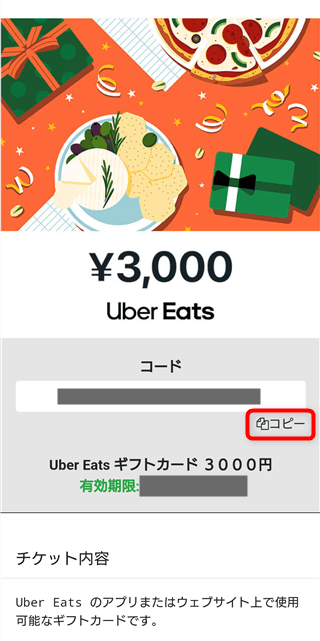
【ご注意】:ギフトカードの多くには有効期限、使用期限があるため期限内に使用するようにしましょう。
10.「Uber Eats」アプリを起動してください。(Uber Eats ウェブサイトでもOK)
コピーしたギフトコードを入力する作業に入ります。
画面下の「アカウント」から「お支払い方法」の画面へ行き、「+ギフトカード」をタップしてください。
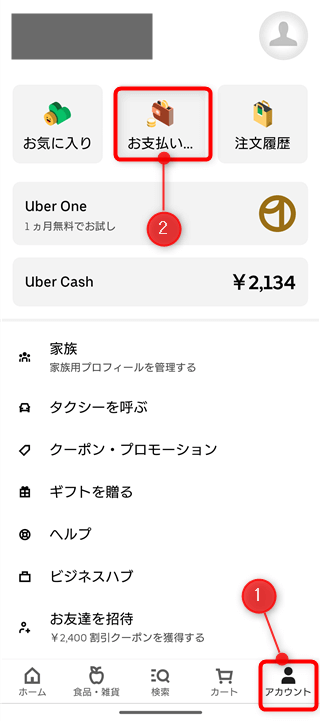
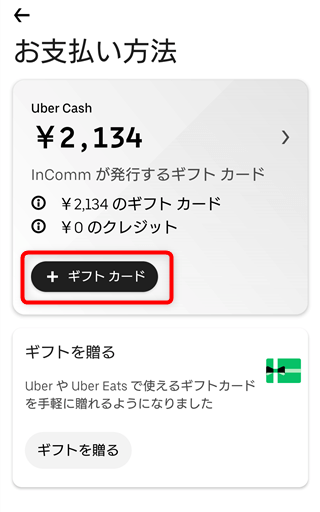
11.ギフトカードを追加する 画面で空欄にコードを「貼り付け」てから「保存」をタップします。
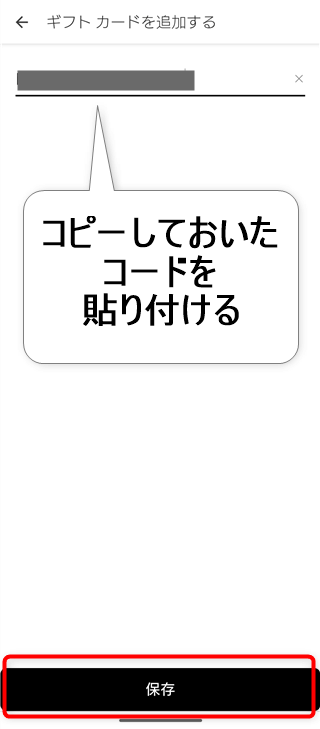
12.「●●円のギフトが追加されました。」と表示されればOK!
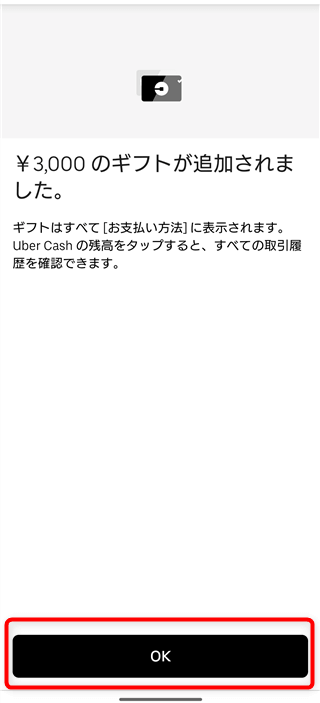
13.ウーバーキャッシュの残高にちゃんと追加されていることを確認できれば完了です。
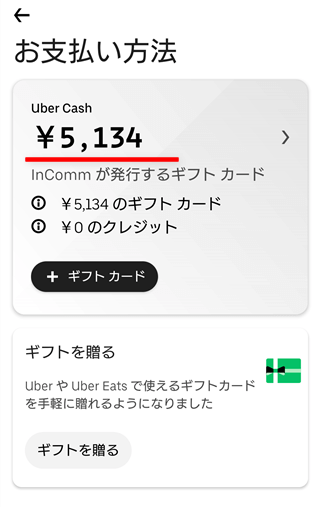
お疲れ様でした。
【まとめ】
自分用にギフトカードを買うための giftee(ギフティ)の使い方を解説しました。
サイトの作りがとてもわかりやすいので購入時に迷うことはないと思います。実際にやってみると想像以上に簡単でラクチンかと♪
以前と比べて、今は購入したらすぐコードがコピーできるようになったのがよいですね。
giftee(ギフティ)は数多くの商品を扱うオンラインギフトサービスなのですが、購入のための決済方法も多いのが嬉しいです。
他のウェブサービスでは使えない決済方法でも、giftee なら使える場合があります。欲しいギフトカードが giftee にあれば是非、利用してみてくださいね。
(*´▽`*)b
【あわせて読みたい関連記事】
・Uber Eats (ウーバーイーツ) ウーバーキャッシュ 支払い方法の選択
・Uber Eats(ウーバーイーツ) 支払い方法で d払いは使える?利用方法を解説
スポンサーリンク
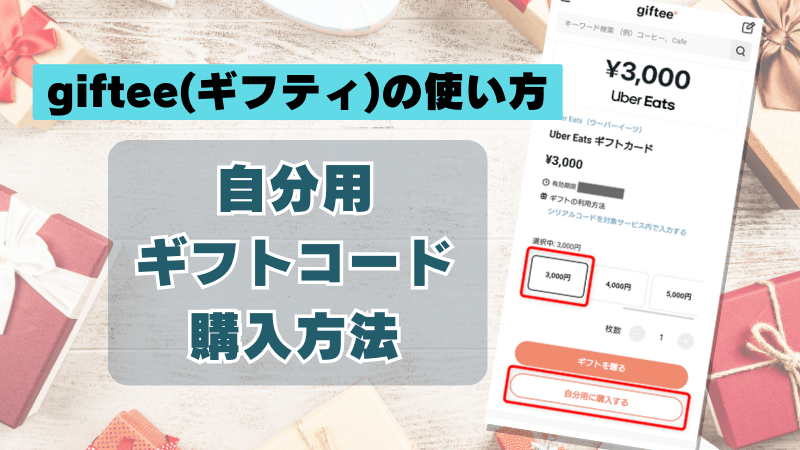


コメント